本文主要:如何开发一个 visual Studio 扩展,其实扩展也叫插件。 那么就是如何开发一个 vs插件。 本文也记录了我调试 VisualStudio 半个月过程遇到的坑。
我写这博客时候,是我在开发一个插件:编码规范工具。记录的是我从不知道到发布插件,如果遇到了开发中的问题,欢迎交流。
安装 Visual Studio SDK
首先需要安装 Visual Studio SDK ,安装不需要其它的工具就可以,直接使用vs安装包。
我的是 Visual Studio 2015 ,所以我到这个页面:https://msdn.microsoft.com/en-us/library/bb166441 看教程。
垃圾wr(我说的就是微软),找个东西好难
首先是需要安装 SDK ,如果一开始没有安装的话,那么在控制面板,找到 vS 右击,修改 VS ,然后选择工具安装。
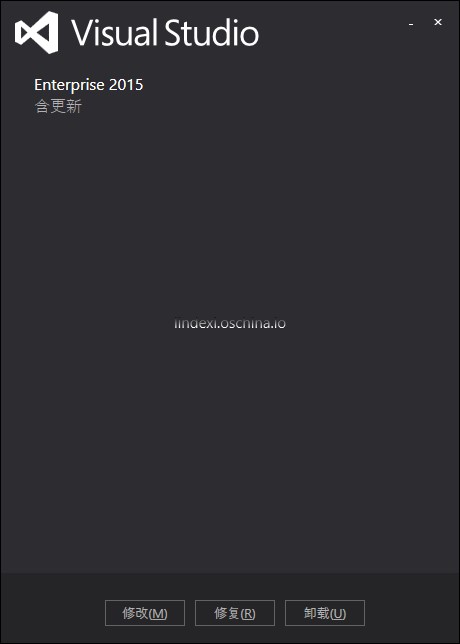
选择修改,然后选最后一个工具
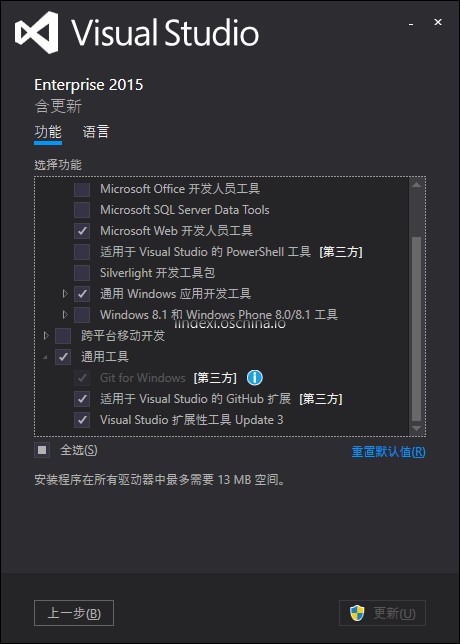
我的是中文,可能翻译不一样,不过相信这一点压力对大家没有什么。
然后就来说下如何做插件,主要教程是看: http://dotneteers.net/blogs/divedeeper/archive/2008/01/06/LearnVSXNowPart3.aspx ,除了国外的还有国内的大神翻译:http://www.cnblogs.com/default/archive/2010/02/27/1674832.html 这里是一系列。
那么我将会来说下使用一个简单的方法去做一个 Command ,功能是可以判断 VS 工程的所有文件编码。
首先是新建一个插件项目。打开 vs ,新建一个 VSIXProject
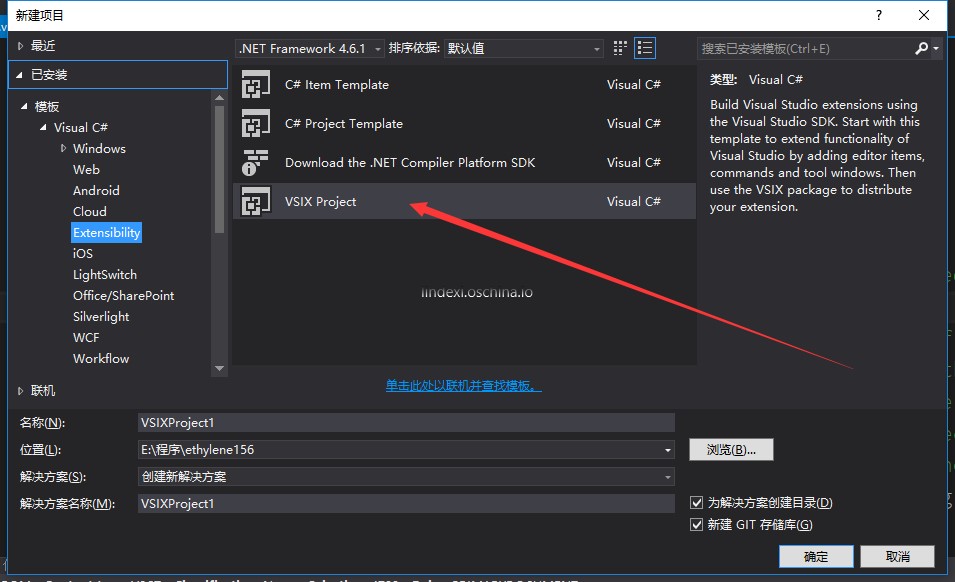
新建之后居然发现有一个 index.html 我开始还以为是 写html 来着,还好不是,这个 index.html 只是卖萌的而已。
添加菜单
那么新建完 VSIXProject 我们就开始编写按钮,虽然说是按钮,其实是菜单,在这里,全部的按钮都是和菜单一样。
那么我们直接新建 Command ,注意他的位置是在哪。
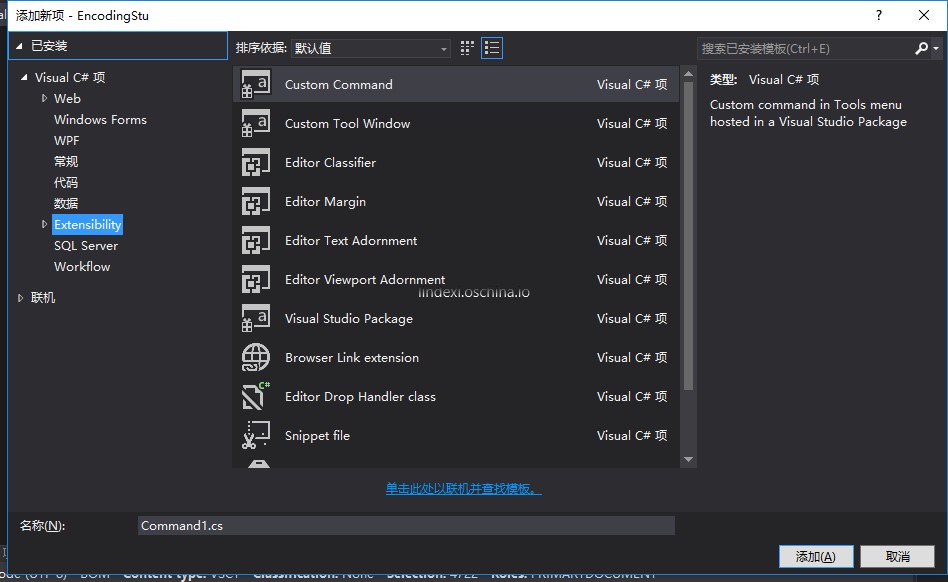
新建出来可以看到多了好多文件,其中 .vsct 是核心,如果想知道关于他更多,请去中文博客:http://www.cnblogs.com/default/archive/2010/06/28/1766451.html
我先放出做出了的菜单。

首先打开 *.vsct 在 Symbols 添加 id ,我们添加 EncodingNormalizerMenu ,EncodingNormalizerId2,他们的值随意给。关于这个 GUID 或者其它的,其实我也不懂。
<GuidSymbol name="guidEncodingNormalizerPackageCmdSet" value="{0640f5ce-e6bc-43ba-b45e-497d70819a20}"> <IDSymbol name="MyMenuGroup" value="0x1020" /> <IDSymbol name="EncodingNormalizerId" value="0x0100" />
<!--添加 EncodingNormalizerMenu ,EncodingNormalizerId2--> <IDSymbol name="EncodingNormalizerMenu" value="0x1021" /> <IDSymbol name="EncodingNormalizerId2" value="0x0101" />
</GuidSymbol>然后是创建菜单 在<Command>下面使用<Menus>
<Menus> <Menu guid="guidEncodingNormalizerPackageCmdSet" id="EncodingNormalizerMenu" type="Menu" priority="0x100"> <!--注意这个id 和 type--> <Parent guid="guidSHLMainMenu" id="IDG_VS_MM_BUILDDEBUGRUN" /> <!--这里的id是说他在哪--> <Strings> <!--按钮显示的字--> <ButtonText>规范编码</ButtonText> <!--命令名--> <CommandName>EncodingNormalizer</CommandName> </Strings> </Menu> </Menus>然后修改 Groups ,修改 Parent 的 guid 为 Menu 的,修改 id 为 Menu 的。不一样就不在一个菜单。
<Groups> <Group guid="guidEncodingNormalizerPackageCmdSet" id="MyMenuGroup" priority="0x0600"> <Parent guid="guidEncodingNormalizerPackageCmdSet" id="EncodingNormalizerMenu"/> </Group> </Groups>然后添加按钮,注意按钮需要 id 、priority、CommandName 和之前默认的不一样。
添加了按钮,我们需要添加事件,在 .cs 构造
我们使用 CommandID 绑定,我们需要知道 按钮在哪个组,我们直接使用 CommandSet 还需要知道 按钮的 id ,第一个按钮是 0x0100 就是CommandId,第二个是 0x0101 ,于是就写 new CommandID(CommandSet, 0x0101) 使用第二个按钮
那么使用了按钮,我们需要关联事件使用,我的 MenuItemCallback 事件作为按钮点击使用函数。
menuItem = new MenuCommand(this.MenuItemCallback, menuCommandID); commandService.AddCommand(menuItem);代码全部在全球同性交友平台,上面写的代码在 EncodingNormalizerVsx/EncodingNormalizer.cs
接着就是需要加上文件编码检查,在我之前写的 C# 判断文件编码 博客有说道如何检测文件编码。
关于 EncodingNormalizer 为何需要写私有构造以及他的代码为何是需要使用下面的结构,因为这时ms自己加的,我就不去改他了。默认创建的文件就是:
public static void Initialize(Package package) { Instance = new EncodingNormalizer(package); }
public static EncodingNormalizer Instance { get; private set; }
private EncodingNormalizer(Package package) { if (package == null) { throw new ArgumentNullException("package"); }
this.package = package;
var commandService = ServiceProvider.GetService(typeof(IMenuCommandService)) as OleMenuCommandService; if (commandService != null) { //这里写按钮 menuItem = new MenuCommand(this.MenuItemCallback, menuCommandID); commandService.AddCommand(menuItem); } }文件的其他都是后面加的,所以可以看到,需要添加的按钮写的在构造的哪里,而且打开 xxPagexx 的文件可以发现,这个创建就在 Initialize 使用,也就是下面的代码调用
public sealed class EncodingNormalizerPackage : Package { /// <summary> /// EncodingNormalizerPackage GUID string. /// </summary> public const string PackageGuidString = "ffc5dabf-5ded-4433-8225-73b47e154210";
#region Package Members
/// <summary> /// Initialization of the package; this method is called right after the package is sited, so this is the place /// where you can put all the initialization code that rely on services provided by VisualStudio. /// </summary> protected override void Initialize() { EncodingNormalizer.Initialize(this); base.Initialize(); } }所以在开始传入自己,因为传入之后可以通过 ServiceProvider.GetService 获得按钮添加的位置,之后就在他这里添加按钮的对应事件,添加时需要使用和按钮一样的id,这里建议写一个变量。
增加选项
我们需要保存一些设置,那么如何自定义配置的界面,把配置页面放在工具->选项,可以参见 http://www.cnblogs.com/winkingzhang 提供的方法,我使用了他的方法,很简单。还有垃圾wr的方法 https://github.com/Microsoft/VSSDK-Extensibility-Samples/blob/646de671c1a65ca49e9fce397baefe217e9123e8/Options_Page/Readme.md
首先打开 *Package.cs ,不过我们需要新建一个类 DefinitionPage ,不需要在这个类写什么。
public class DefinitionPage {
}然后添加 ProvideProfile ,需要写类型、分类名称、页面名称、资源ID。关于 ProvideProfile 可以去:https://msdn.microsoft.com/zh-cn/library/microsoft.visualstudio.shell.provideprofileattribute.aspx
[ProvideProfile(typeof(DefinitionPage), "PowerExtension", "DefinitionPage",101,104,true)] [ProvideOptionPage(typeof(DefinitionPage), "PowerExtension", "DefinitionPage", 101, 104, true)]PowerExtension 就是显示在选项的一级菜单,DefinitionPage就是二级菜单。
我这里把 PowerExtension 改为 EncodingNormalizer
我们选项不需要复杂的,只需要使用默认的,于是我们添加属性 CriterionEncoding。
添加时候,需要让 DefinitionPage 使用 DialogPage
[ClassInterface(ClassInterfaceType.AutoDual)] [Guid(GuidStrings.GuidDefinitionPage)] public class DefinitionPage : DialogPageGuidStrings.GuidDefinitionPage) 是我自己定义的GUID放在一起的类,实际没有用
需要让属性知道设置的标题,点击显示的 Description ,于是我就写下面代码
/// <summary> /// 规范格式 /// </summary> [Category("规定编码")] [Description("规定的编码,如果是ascii 那么无论是选择utf8或GBK都判断为对")] public Encoding CriterionEncoding { set; get; }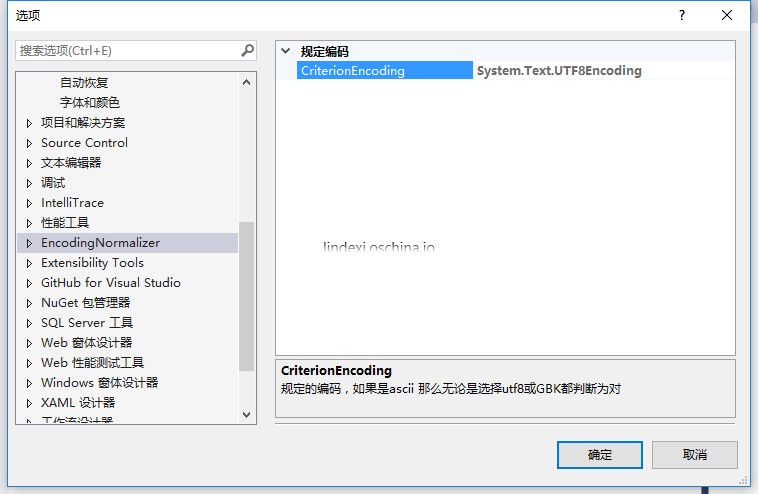
如果需要复杂窗体,新建一个 用户控件,注意是 WinForm 控件,然后 override Window。
假如我有一个控件 View.DefinitionPage ,那么我可以使用
protected override IWin32Window Window { get { if (_definitionPage == null) { _definitionPage = new View.DefinitionPage(); } _definitionPage.Owner = this; _definitionPage.InitializeLifetimeService(); return _definitionPage; } } private View.DefinitionPage _definitionPage;那么如何读取 vs扩展配置 ?
vsx的配置保存使用上面的方法,就自动保存配置注册表,于是如何去读,就是问题。
读取 vs插件 配置的方法是在 *Package.cs 写静态的 Ensure*Package
public static EncodingNormalizerPackage EnsureEncodingNormalizerPackage() { IVsShell shell = Package.GetGlobalService(typeof(SVsShell)) as IVsShell; if (shell != null) { IVsPackage package; Guid guid = new Guid(EncodingNormalizerPackage.PackageGuidString); if (ErrorHandler.Succeeded(shell.IsPackageLoaded(ref guid, out package))) { return package as EncodingNormalizerPackage; } if (ErrorHandler.Succeeded(shell.LoadPackage(ref guid, out package))) { return package as EncodingNormalizerPackage; } } return null; }EncodingNormalizerPackage 是我的类,大家替换他为你的类,然后拿到了EncodingNormalizerPackage还需要拿到他的页面属性
DefinitionPage 就是我上面定义的选项
public static DefinitionPage DefinitionPage() { EncodingNormalizerPackage package = EnsureEncodingNormalizerPackage(); return package?.GetDialogPage(typeof(DefinitionPage)) as DefinitionPage; }那么在上面定义的 CriterionEncoding 也可以拿到,这样就可以读配置了。
修改 CriterionEncoding 关闭 vs,可以看到下次打开值还在,他是写在注册表。
我发现写注册表对于List的和一些类型都不好,于是我用了写文件,写文件可以写在用户文档。
System.Environment.GetFolderPath(Environment.SpecialFolder.MyDocuments) 获取用户文档,在里面新建文件夹,然后就可以写入读取。
如果需要做方法去和 Resharper 的注册等差不多的页面,那么可以使用 Window 弹出。
首先创建一个 UserControl 然后写一个复杂的界面,假如我写了一个叫 ConformPage 的控件,那么我如何去显示他。可以使用下面代码。
System.Windows.Window window = new System.Windows.Window(); ConformPage conformPage = new ConformPage(); window.Content = conformPage; window.Title = "编码规范工具"; window.Show();从零做一个扩展,可以参见:http://www.cnblogs.com/stg609/p/3711443.html
传到商店
做完了功能,我们需要发布扩展,我们要把按钮加上好看的 ico 。
首先,下载一张图。
把图片改为 32bits 16x16。修改图片可以使用 http://www.easyicon.net/ 在线转换。
图片放到工程,我放在 Resource ,我给他名称 code_711px_16_easyicon.net.png
打开 *.vsct ,在 Symbols 添加 一个GUID。这需要给他名称和ID
<GuidSymbol name="EncodingNormalizerIdICO" value="{B1E160E6-CC24-4FD5-857F-69F45DCEE27B}" > <IDSymbol name="bmpPic1" value="1" /> </GuidSymbol>然后在 Bitmaps 添加 Bitmap ,他的 guid 就是我们上面 EncodingNormalizerIdICO ,href 是图片所在文件夹,usedList 写 IDSymbol 。
<Bitmap guid="EncodingNormalizerIdICO" href="Resources\code_711px_16_easyicon.net.png" usedList="bmpPic1"/>然后在我们需要的按钮 Icon 的 guid 写 guid,在 id 写 IDSymbol 。
这样就好啦。
如果发现有自己做的和我讲的不同,那么一定是有一点我没说道,去我的github看我做的。
图片可以把多个图片放在一起,于是按照一个图片 16x16 读取,这就是多个IDSymbol做的。
获取工程所有项目
我需要获取用户工程的所有项目,我开始使用dte.Solution.Projects但是放在文件夹的项目获取不到,所以使用堆栈提供的方法。
这个方法写在C# 解析 sln 文件 可是 vs 说找到不 Microsoft.Build.dll 所以这个方法还是不可以的。那么如何从 dte 获取所有项目?我找到一个大神博客:http://www.wwwlicious.com/2011/03/29/envdte-getting-all-projects-html/
开始判断是不是文件夹,如果是的话,递归函数获取文件夹所有项目。
我以为文件夹不是 Project 但是后来发现,工程的文件夹也是 Project 文件夹可以通过ProjectKinds.vsProjectKindSolutionFolder判断。
那么如何获得 文件夹所有文件夹和项目,其实 Project 有 ProjectItems 可以获取。
于是可以使用这个方法
private static List<Project> GetSolutionFolderProjects(Project solutionFolder) { List<Project> list = new List<Project>(); for (var i = 1; i <= solutionFolder.ProjectItems.Count; i++) { var subProject = solutionFolder.ProjectItems.Item(i).SubProject; if (subProject == null) { continue; }
// If this is another solution folder, do a recursive call, otherwise add if (subProject.Kind == ProjectKinds.vsProjectKindSolutionFolder) { list.AddRange(GetSolutionFolderProjects(subProject)); } else { list.Add(subProject); } }
return list; }一开始判断是不是文件夹,如果是就使用 GetSolutionFolderProjects 得到所有的项目,这样就可以获得工程所有项目。
foreach (var temp in dte.Solution.Projects) { if (temp is Project) { if (((Project) temp).Kind == ProjectKinds.vsProjectKindSolutionFolder) { project.AddRange( GetSolutionFolderProjects((Project) temp)); } else { project.Add((Project)temp); } }
}代码:https://gist.github.com/lindexi/3105bd0f0c5225bec4aa476f84dd29db
升级 2017
如果有之前扩展需要升级,参见 https://docs.microsoft.com/en-us/visualstudio/extensibility/how-to-migrate-extensibility-projects-to-visual-studio-2017
- 安装 vs2017 需要添加扩展
关于vs2017 可以到我网盘下载,参见:https://blog.lindexi.com/post/C-7.0.html
- 打开 Nuget 升级,把所有提示升级的都升级。
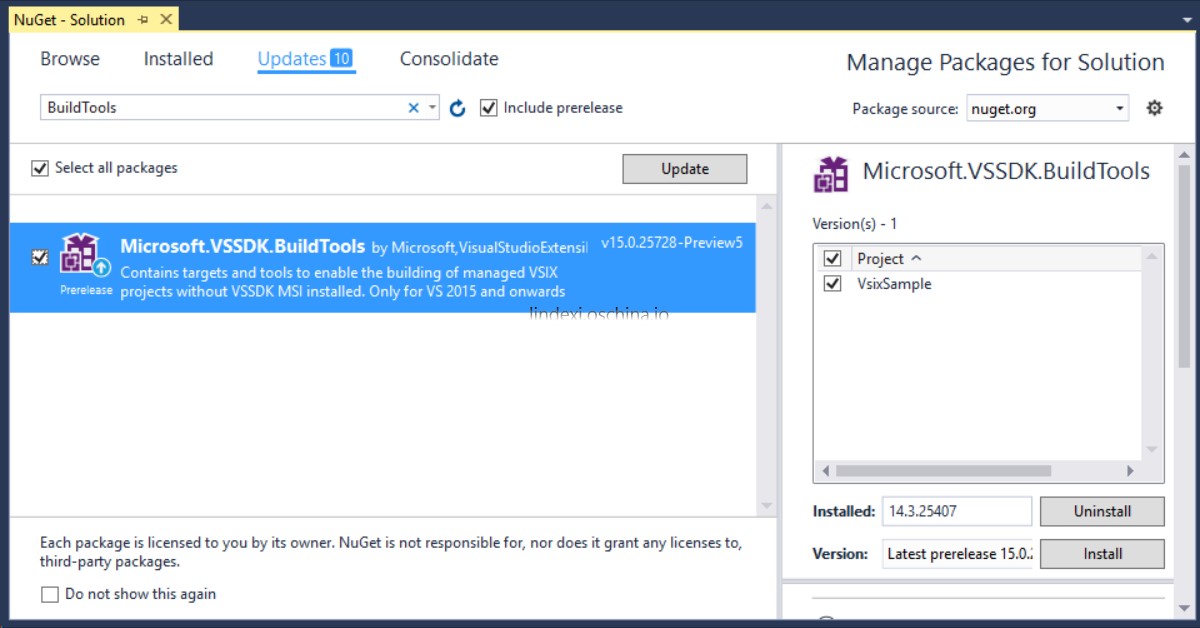
- 打开 source.extension.vsixmanifest
选 InstallationTarget 包括各版本
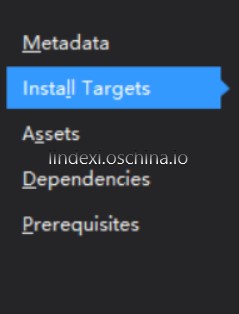
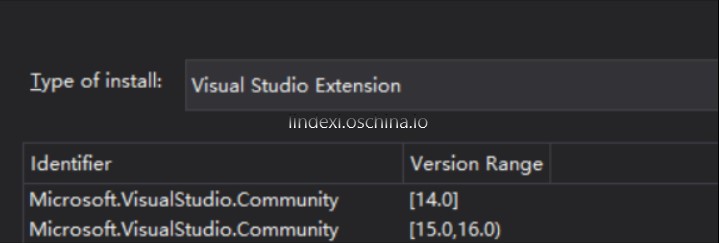
- 打开属性,修改路径
启动外部程序C:\Program Files (x86)\Microsoft Visual Studio\2017\Enterprise\Common7\IDE\devenv.exe
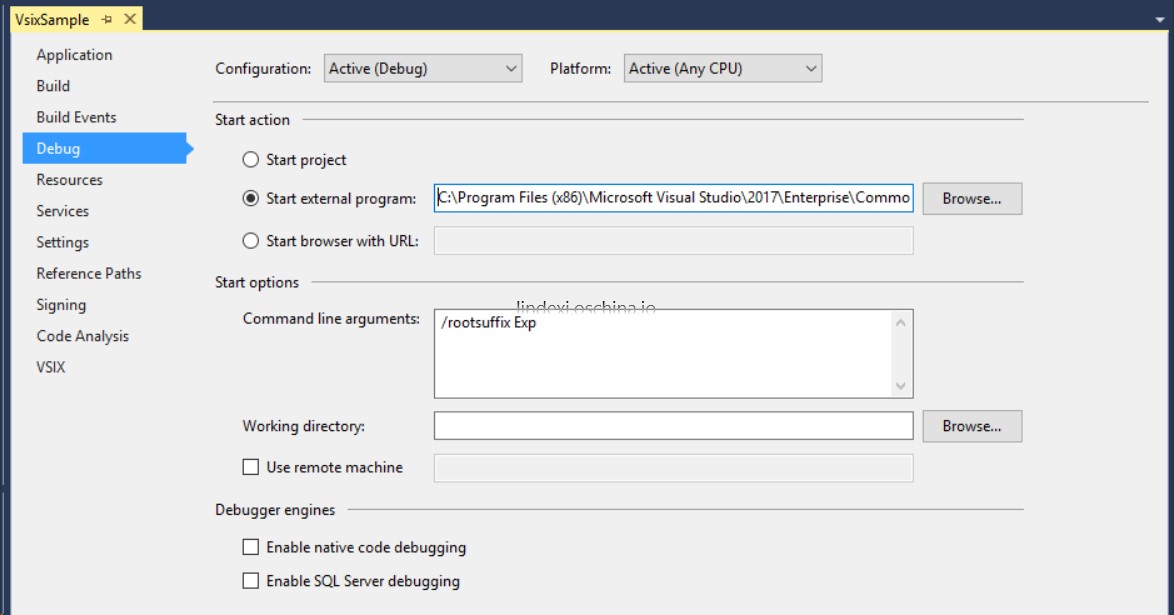
参见:http://blog.csdn.net/liuruxin/article/details/17955363
https://github.com/Microsoft/VSSDK-Extensibility-Samples
https://msdn.microsoft.com/zh-cn/library/cc138589
https://msdn.microsoft.com/zh-cn/library/dn705845
https://msdn.microsoft.com/zh-cn/library/mt683786
代码:https://github.com/lindexi/EncodingNormalior
如果开发中遇到问题,欢迎联系 lindexi_gd@163.com
现在我还有另一个插件:图片注释 这个插件不是我写的,我是修改的,所以没有发布,如果需要就在这里下。

原文链接: http://blog.lindexi.com/post/VisualStudio-%E6%89%A9%E5%B1%95%E5%BC%80%E5%8F%91
本作品采用 知识共享署名-非商业性使用-相同方式共享 4.0 国际许可协议 进行许可。 欢迎转载、使用、重新发布,但务必保留文章署名 林德熙 (包含链接: https://blog.lindexi.com ),不得用于商业目的,基于本文修改后的作品务必以相同的许可发布。如有任何疑问,请与我 联系。